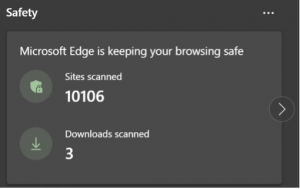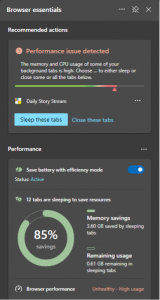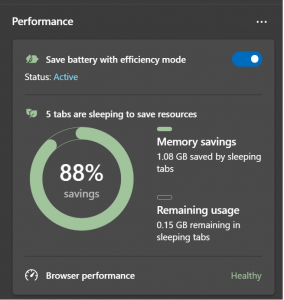Hier ist alles neu in Microsoft Edge
5 Minute. lesen
Veröffentlicht am
Lesen Sie unsere Offenlegungsseite, um herauszufinden, wie Sie MSPoweruser dabei helfen können, das Redaktionsteam zu unterstützen Lesen Sie weiter

Microsofts milliardenschwere Investitionen in den ChatGPT-Ersteller OpenAI kommen Bing sehr zugute. Von einer jahrelang von allen abgeschriebenen Suchmaschine feierte Bing ein Comeback und ist nun eine Bedrohung für Google. Die Suchmaschine ist jedoch nicht das einzige Microsoft-Produkt, das sich in letzter Zeit aufgrund der KI-Unternehmungen des Unternehmens weiterentwickelt hat. Es gibt auch seinen Edge-Browser, der diese Woche eine Reihe neuer interessanter Funktionen erhalten hat. Hier ist alles, was Sie jetzt ausprobieren können neue Funktionen zu erwarten.
Image Creator in der Edge-Seitenleiste
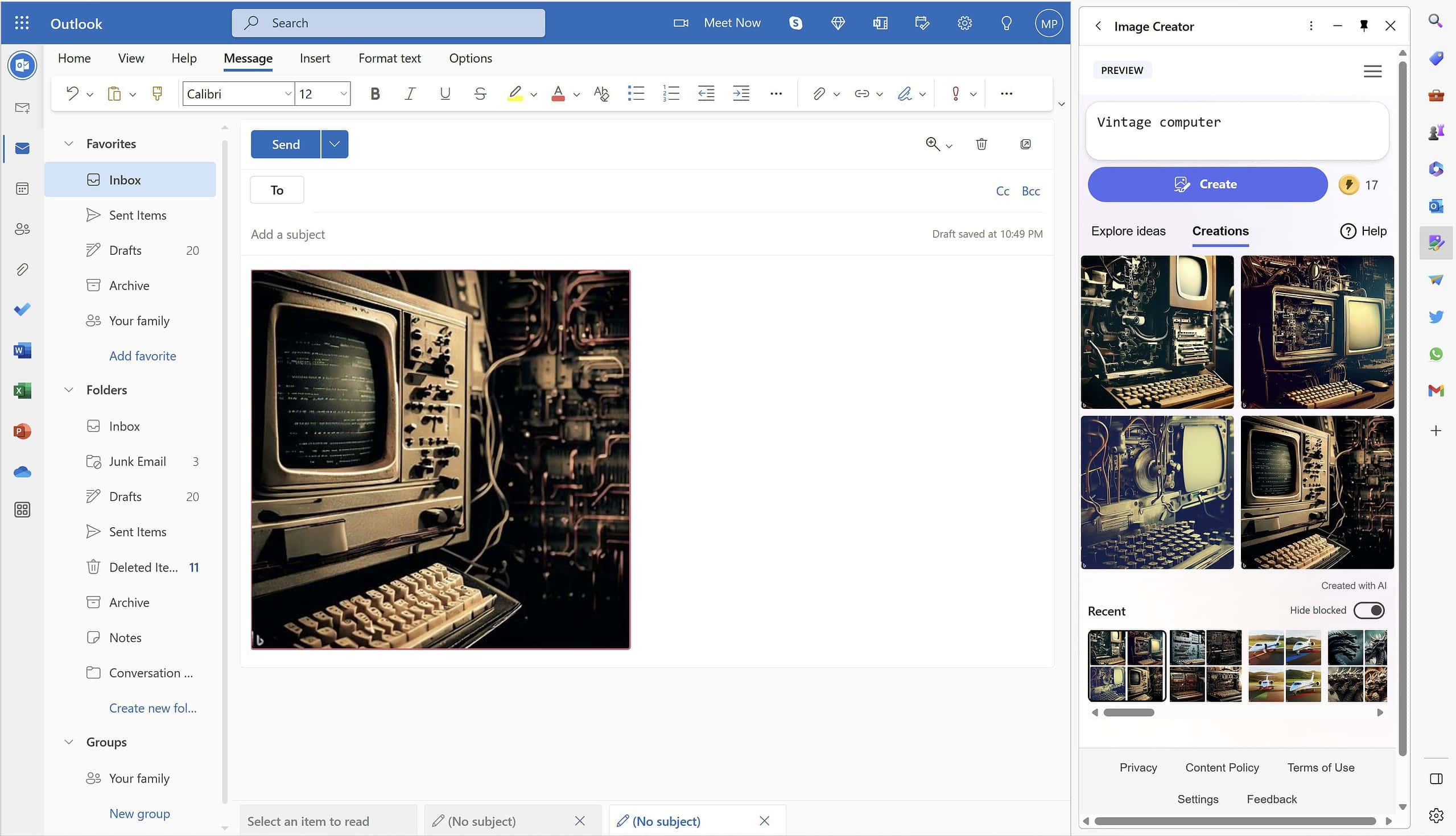
Der Image Creator von Microsoft, der auf dem DALL-E-Modell von OPenAI basiert, wurde erstmals im Kreativmodus von Bing Chat eingeführt. Seine Einführung ist unbestreitbar ein Erfolg und veranlasst das Unternehmen, die Dinge weiter voranzutreiben, indem es direkt in Microsoft Edge integriert wird. Kürzlich enthüllte Mikhail Parakhin von Microsoft die des Unternehmens Test indem Sie dem Image Creator ein spezielles Symbol in der Edge-Seitenleiste geben.
Laut Microsoft ist dies der Fall weltweit ausgerollt für jeden Desktop-Edge-Benutzer, was Edge zum „ersten und einzigen Browser mit integriertem KI-Bildgenerator“ macht. Es kann in der Seitenleiste aktiviert werden, indem Sie auf das +-Zeichen klicken und den Schalter neben dem Image Creator-Symbol aktivieren.
Laut Parakhin besteht die Idee dahinter darin, Benutzern zu ermöglichen, „das Bild zu generieren und es direkt in das einzufügen, was Sie gerade bearbeiten“. Und durch diese Funktion ist es Benutzern jetzt möglich, neue Bilder zu erstellen, indem sie einfach Anweisungen und Befehle in natürlicher Sprache an den Chatbot von Bing senden. Der Image Creator kann vier Bilder aus einer einzigen Befehlseingabe bereitstellen, und es gibt derzeit keine Begrenzung für die Anzahl der Bilder, die Bing bereitstellen kann. Die Bilder können kopiert und heruntergeladen werden, aber beachten Sie, dass sie auch mit einem Bing-Wasserzeichen versehen sind.
Microsoft Edge-Drop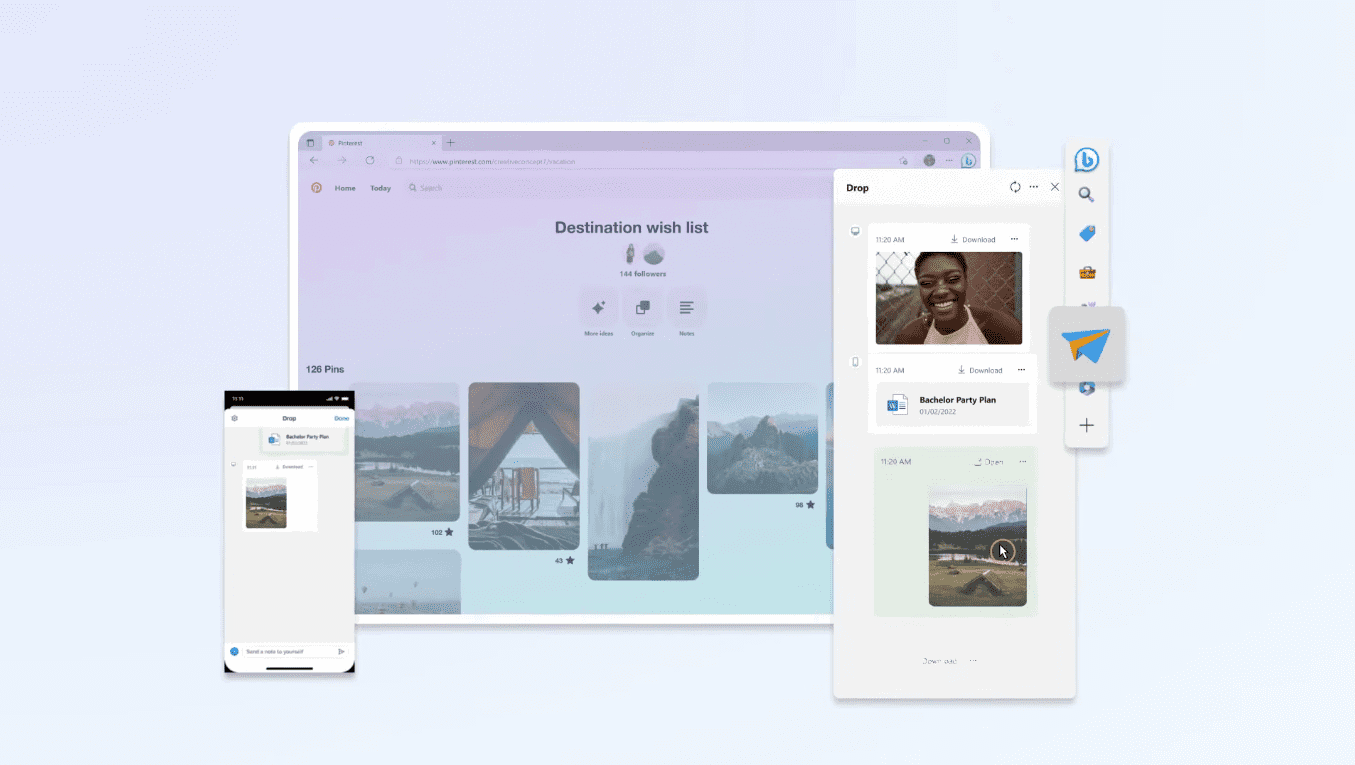
Microsoft möchte Ihnen den problemlosen Zugriff auf Ihre Browserdaten und -dateien auf allen Ihren Geräten ermöglichen. Die Drop-Funktion von Edge ist die Lösung des Unternehmens dafür. Nach einer Serie of Tests, ist es jetzt für Benutzer verfügbar.
Edge Drop ist ein Bereich, in dem Benutzer ihre Dateien, einschließlich Fotos, Notizen und andere Datentypen, „ablegen und darauf zugreifen“ können. Das Drop-Symbol kann aktiviert werden, nachdem Sie auf das +-Zeichen in der Edge-Taskleiste geklickt haben. Nach dem Start können Benutzer ihre Dateien einfach per Drag & Drop ziehen, um Inhalte zu Drop hinzuzufügen. Dies erleichtert das Wechseln zwischen Geräten, ohne den Zugriff auf diese Dateien zu verpassen, solange Benutzer nur ein Microsoft-Konto in den Mobil- und Desktop-Versionen (PC, Mac, iOS und Android) ihrer Edge-Browser verwenden.
Speichern und Bearbeiten von Webbildern in Edge
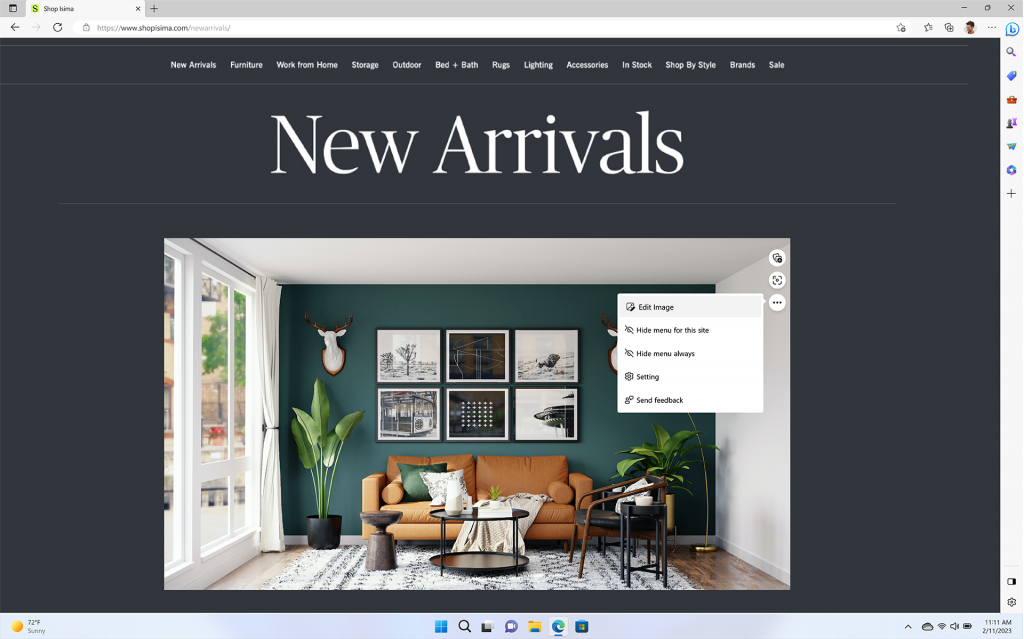
Bald können Sie Webbilder in Edge speichern und bearbeiten. Es wird in Zukunft ein aufregendes Feature im Browser sein, und es könnte bereits in diesem Monat eintreffen.
Sobald es verfügbar ist, könnte es das Surferlebnis von Edge-Benutzern verbessern, da viele das Internet nutzen, um Bilder für eine Vielzahl von Zwecken zu suchen und herunterzuladen. Mit dieser Funktion können Benutzer Zeit beim Bearbeiten von Bildern sparen, ohne den Browser zu verlassen und eine andere App oder ein anderes Programm zu starten.
Laut Microsoft werden diese Funktionen in den Rechtsklick-Funktionen leicht zugänglich sein. Einige der verfügbaren Bildbearbeitungsfunktionen sind Zuschneiden, Beleuchtungs- und Farbanpassungen sowie das Hinzufügen von Filtern. Darüber hinaus sagte das Unternehmen, dass es auch die Option anbieten würde, sofort „Bild zu bearbeiten“, wenn sie mit der Maus über ein Bild im Internet fahren.
Effizienzmodus
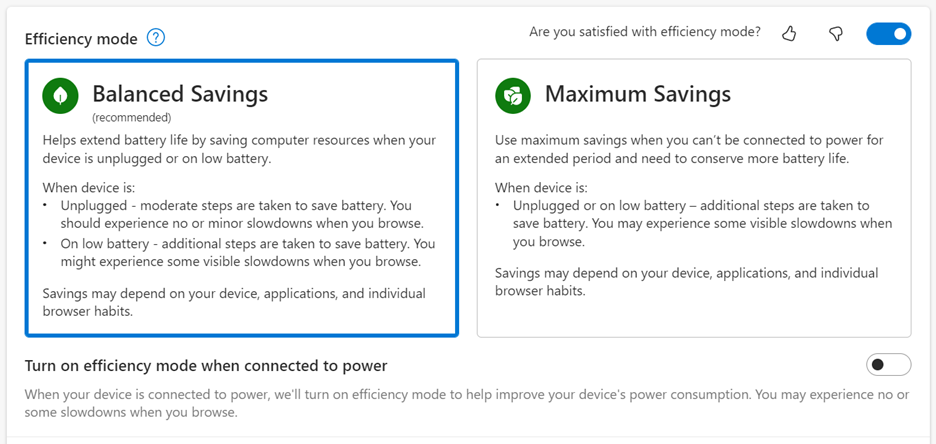
Auch Microsoft will Edge zu einem energiefreundlichen Browser für jedermann machen. Als solches bietet es den Efficiency-Modus, mit dem Benutzer beim Surfen im Internet die Energie ihres Geräts sparen und regulieren können.
Microsoft hat den Modus kürzlich aktualisiert, um ihn effektiver bei der Bestimmung des richtigen Moments für den „Einsatz“ zu machen. Nach Angaben des Unternehmens löst ein schwacher Akku nun den Effizienzmodus aus, der die Energiesparfunktionen aktiviert, „wenn Sie mit dem Browser interagieren und nicht interagieren“. Darüber hinaus sagte das Softwareunternehmen, dass der Modus auch funktionieren würde, wenn das Gerät an ein Ladegerät angeschlossen ist.
Microsoft hat auch mehr Optionen eingeführt, mit denen Benutzer auswählen können, wie der Effizienzmodus auf ihren Geräten funktionieren soll. Insbesondere können Edge-Benutzer wählen, ob sie Balanced Savings oder Maximum Savings aktivieren möchten. Ersteres hilft beim Energiesparen und sorgt gleichzeitig für ein gutes Surferlebnis. Umgekehrt hilft letzteres den Benutzern, auf die bestmögliche Weise Strom zu sparen, aber es könnte die Leistung des Browsers beeinträchtigen.
Fortsetzung der Bing-Konversation über die Edge-Seitenleiste
Laut Microsoft hat es kürzlich eine Aktualisierung zu Bing und Edge, was ihm „die Möglichkeit gibt, eine Konversation in der Seitenleiste dort fortzusetzen, wo Sie aufgehört haben, sodass Sie Ihren Fluss fortsetzen können, ohne den Kontext zu verlieren, wenn Sie zur Seitenleiste wechseln.“ Damit sollten Benutzer in der Lage sein, zwischen dem Sidebar-Chat und dem Bing-Chat zu wechseln, ohne den Konversationskontext mit dem Bot zu verlieren.
Edge-Essentials
Microsoft hat ein neues Tool namens „Edge-Essentials.“ Nach Angaben des Unternehmens wird es jetzt an Canary-Benutzer und einen Teil der Benutzer des Dev-Kanals ausgeliefert, die Edge 112 ausführen. Dadurch wird ein Herzschlagsymbol in der Symbolleiste angezeigt, das den Performance Hub in Edge ersetzt. Das Tool liefert Details über die Leistung und den Status des Browsers und andere nützliche Funktionen beim Surfen im Internet. Zu den Funktionen des Tools gehören eine integrierte Online-Sicherheitsmeldefunktion und der Status der Browserleistung. Das Tool bietet auch Vorschläge zur Verbesserung der Leistung des Browsers durch den Performance Detector. Laut Microsoft würde es dem Feature ermöglichen, in Zukunft weitere Empfehlungen einzuführen.
Geteilter Bildschirm
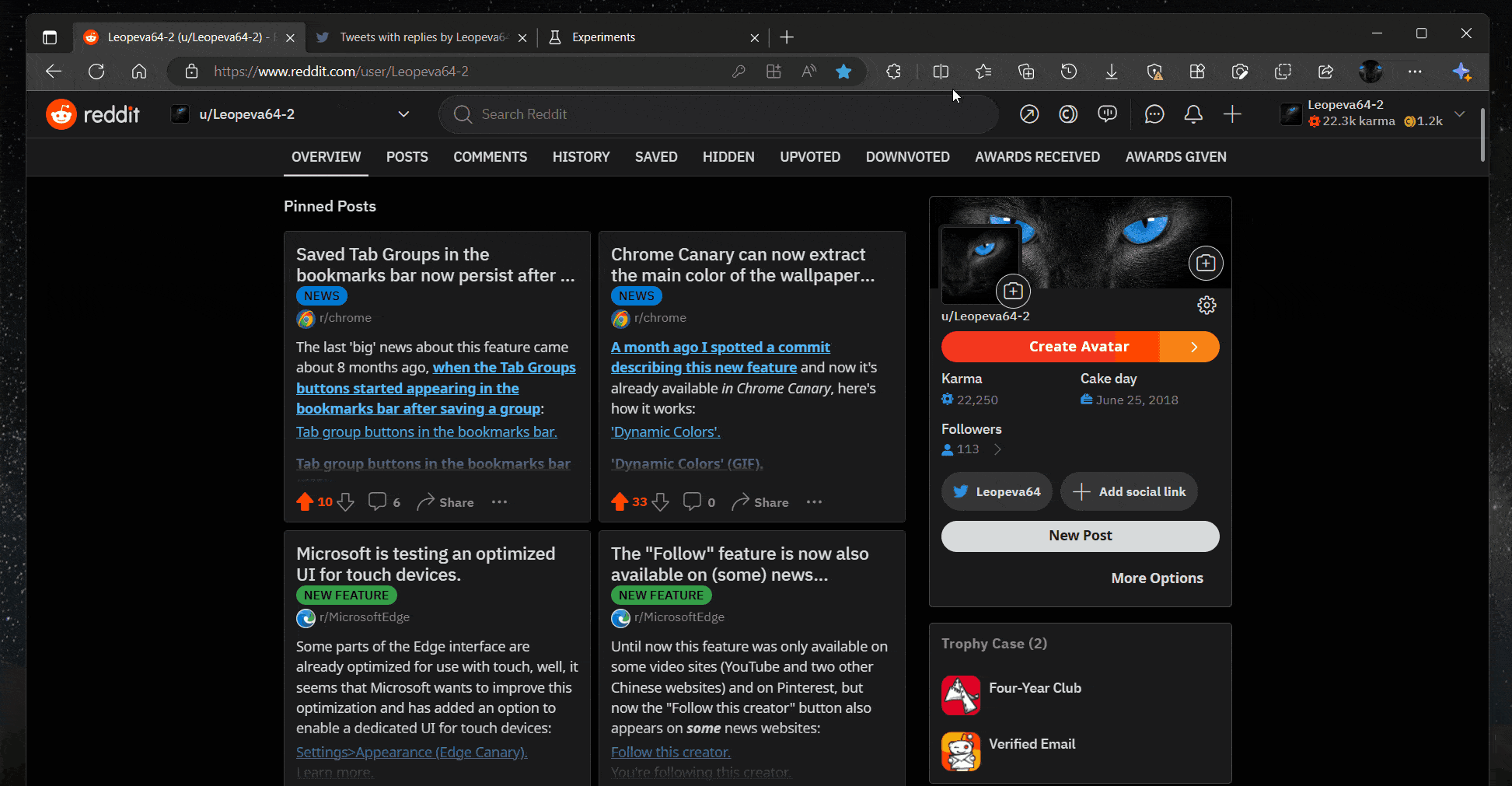
Die Split-Screen-Funktion von Edge ist eine der aufregendsten Funktionen, auf die wir alle gewartet haben. Es ermöglicht Benutzern, zwei Registerkarten nebeneinander in einem einzigen Fenster zu öffnen. Der Test begann in Januar dieses Jahr und angeblich begonnen Einführung für Nicht-Insider diesen Monat auf verschiedenen Plattformen, einschließlich Windows, Mac und Linux. Wie wir bereits angemerkt haben, vergleichen einige den geteilten Bildschirm möglicherweise mit der Seitenleiste von Edge. Die beiden funktionieren jedoch unterschiedlich, da der geteilte Bildschirm den Benutzern Zugriff auf die Browsereinstellungen und die Möglichkeit bietet, die Größe der Registerkarten bequem zu ändern.